- Αλλάξτε ένα άλλο διαφορετικό καλώδιο ή θύρα USB
- Αποσυνδέστε όλα τα αξεσουάρ USB από τον υπολογιστή σας εκτός από τη συσκευή σας
- Σκληρή επανεκκίνηση του υπολογιστή σας και iPhone, iPad ή iPod
- Ενημερώστε την έκδοση του iTunes και του λογισμικού στον υπολογιστή σας
- Εμπιστευθείτε τον υπολογιστή σας στο iDevice σας
- Επανεγκαταστήστε το πρόγραμμα οδήγησης USB της Apple Mobile Device
- Επικοινωνήστε με την Apple για την υπηρεσία
- Ένα εναλλακτικό εργαλείο δημιουργίας αντιγράφων ασφαλείας
Το iTunes δεν αναγνωρίζει το iPhone, το iPad και το iPod
 αναρτήθηκε από Boey Wong / 04 Φεβ 2021 09:00
αναρτήθηκε από Boey Wong / 04 Φεβ 2021 09:00 Το iTunes δεν αναγνωρίζει το iPhone όταν το συνδέσατε σε υπολογιστή; Ψάχνετε στο iTunes αλλά δεν εμφανίζεται iPhone, iPad ή iPod; "Τι συμβαίνει; Γιατί τελικά το iTunes δεν θα αναγνωρίσει το iPhone μου;" Πρέπει να είστε πολύ μπερδεμένοι και ανήσυχοι για αυτό.
Ωστόσο, δεν χρειάζεται να αισθάνονται έτσι, αφού έχετε διαβάσει αυτό το άρθρο.
Υπάρχουν πολλοί λόγοι για τους οποίους ο υπολογιστής δεν αναγνωρίζει το iPhone, το iPad ή το iPod. Για παράδειγμα, το iTunes και το λογισμικό στον υπολογιστή σας δεν έχουν ενημερωθεί στην πιο πρόσφατη έκδοση, ζημιά στο καλώδιο USB της συσκευής ή του υπολογιστή, δεν έχει εγκατασταθεί σωστά το πρόγραμμα οδήγησης USB της συσκευής Apple mobil ή κάποια άλλα προβλήματα υλικού κ.λπ.
Αυτό το άρθρο θα σας διδάξει τι να κάνετε αν ο υπολογιστής δεν αναγνωρίζει τα iPhone, το iPad και το iPod βήμα προς βήμα.

Λίστα οδηγών
- Αλλάξτε ένα άλλο διαφορετικό καλώδιο ή θύρα USB
- Αποσυνδέστε όλα τα αξεσουάρ USB από τον υπολογιστή σας εκτός από τη συσκευή σας
- Σκληρή επανεκκίνηση του υπολογιστή σας και iPhone, iPad ή iPod
- Ενημερώστε την έκδοση του iTunes και του λογισμικού στον υπολογιστή σας
- Εμπιστευθείτε τον υπολογιστή σας στο iDevice σας
- Επανεγκαταστήστε το πρόγραμμα οδήγησης USB της Apple Mobile Device
- Επικοινωνήστε με την Apple για την υπηρεσία
- Ένα εναλλακτικό εργαλείο δημιουργίας αντιγράφων ασφαλείας
1. Αλλάξτε ένα άλλο διαφορετικό καλώδιο ή θύρα USB.
Εάν το iPhone, το iPad ή το iPod σας δεν εμφανίζεται στο iTunes και δεν φορτίζεται όταν είναι συνδεδεμένο στον υπολογιστή σας, πιθανότατα οφείλεται σε κατεστραμμένο καλώδιο ή θύρα USB. Εάν υπάρχει άλλο καλώδιο, δοκιμάστε με αυτό το καλώδιο. Ή δοκιμάστε κάθε θύρα USB του υπολογιστή σας. Εάν κανένας από αυτούς τους τρόπους δεν λειτουργεί, συνεχίστε το παρακάτω βήμα.

2. Αποσυνδέστε όλα τα αξεσουάρ USB από τον υπολογιστή σας εκτός από τη συσκευή σας.
Μερικές φορές τα πρόσθετα εξαρτήματα USB ενδέχεται να επηρεάσουν τη σύνδεση μεταξύ συσκευής και υπολογιστή, θα οδηγήσουν επίσης στο iTunes να μην αναγνωρίζει το iPhone, το iPad ή το iPod. Έτσι, μπορείτε να προσπαθήσετε να αποσυνδέσετε όλα από αυτά και αφήστε τη συσκευή σας iOS συνδεδεμένη στον υπολογιστή.
3. Σκληρή επανεκκίνηση του υπολογιστή σας και iPhone, iPad ή iPod.
Επανεκκινήστε τον υπολογιστή σας και τη συσκευή σας iOS. Πατήστε παρατεταμένα το κουμπί Home και το κουμπί λειτουργίας στη συσκευή σας. Μην το αφήσετε μέχρι να δείτε το λογότυπο της Apple. Μόλις γίνει επανεκκίνηση της συσκευής και του υπολογιστή, προσπαθήστε να τα συνδέσετε ξανά. Εάν δεν λειτουργεί, συνεχίστε.

4. Ενημερώστε την έκδοση του iTunes και του λογισμικού στον υπολογιστή σας.
Βεβαιωθείτε ότι τόσο η συσκευή iOS όσο και ο υπολογιστής σας διαθέτουν την πιο πρόσφατη έκδοση λογισμικού. Ανοίξτε το iTunes και μεταβείτε σε αυτό στο επάνω μενού του Mac σας. Και μετά κάντε κλικ στο Ελεγχος για ενημερώσεις…. Αν βρίσκεστε σε υπολογιστή, η επιλογή "Έλεγχος για ενημερώσεις" βρίσκεται στο Βοήθεια μενού. Όσον αφορά τη συσκευή σας iOS, μπορείτε να βρείτε αυτήν την επιλογή στο ρυθμίσεις - General - Ενημέρωση λογισμικού.
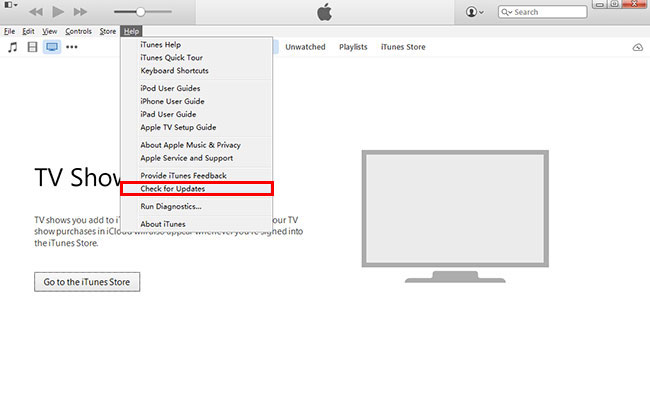
5. Εμπιστευθείτε τον υπολογιστή σας στο iDevice σας.
Όταν συνδέετε το iPhone, το iPad ή το iPod σε έναν υπολογιστή, θα σας ζητηθεί να εμπιστευθείτε τον υπολογιστή στη συσκευή σας. Εάν πατήσετε κατά λάθος Μην εμπιστεύεστε προηγουμένως, και το iTunes δεν σας ρωτά όταν συνδέεστε σε αυτό, μην ανησυχείτε, υπάρχει ένας τρόπος να το διορθώσετε. Αλλά αυτό θα επαναφέρει επίσης τις ρυθμίσεις τοποθεσίας και απορρήτου σας. Πατήστε ρυθμίσεις - General - Επαναφορά - Επαναφορά τοποθεσίας και απορρήτου. Μόλις γίνει αυτό, τώρα μπορείτε να δείτε την επιλογή εμπιστοσύνης που εμφανίζεται όταν επανασυνδέετε το iDevice στον υπολογιστή σας.
6. Επανεγκαθιστώ Οδηγός USB της κινητής συσκευής της Apple.
Για χρήστες PC, βεβαιωθείτε ότι Οδηγός USB της κινητής συσκευής της Apple έχει εγκατασταθεί σωστά.
Βήμα 1Συνδέστε το iPhone / iPad / iPod στον υπολογιστή και κλείστε το iTunes αν ανοίξει.
Βήμα 2Για το παράθυρο 7, κάντε κλικ στην επιλογή Παράθυρο Αρχική μενού στην κάτω αριστερή γωνία. Κάντε δεξί κλικ υπολογιστή και κάντε κλικ στο Διαχείριση Συσκευών στο αναπτυγμένο μενού. Ξεδιπλωθεί Διακομιστές καθολικού σειριακού διαύλου, βρες το Οδηγός USB της κινητής συσκευής της Apple.
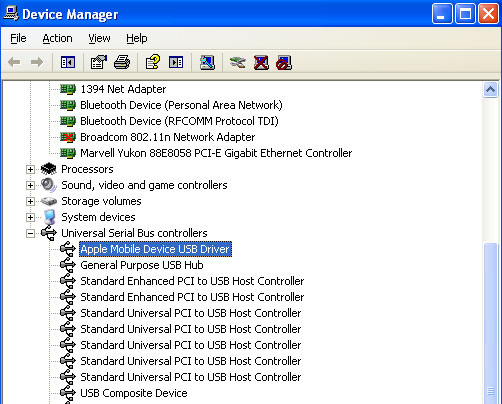
Για το παράθυρο 8, μετακινήστε το δρομέα στην επάνω δεξιά γωνία, κάντε κλικ στο εικονίδιο αναζήτησης και πληκτρολογήστε devmgmt.msc και πατήστε εισάγετε. Στη λίστα κάτω από Διακομιστές καθολικού σειριακού διαύλου, βρες το Οδηγός USB της κινητής συσκευής της Apple.
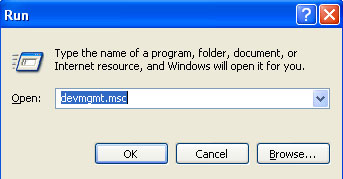
Για το παράθυρο 10, κάντε κλικ στο πλαίσιο αναζήτησης στην κάτω αριστερή γωνία, πληκτρολογήστε Διαχείριση Συσκευών. Τότε μπορείτε να βρείτε Οδηγός USB της κινητής συσκευής της Apple στη λίστα κάτω από Διακομιστές καθολικού σειριακού διαύλου.
Αν δεν εγκατασταθεί σωστά, θα πρέπει να εγκαταστήσετε ξανά το πρόγραμμα οδήγησης.
Βήμα 1Κάντε δεξί κλικ Οδηγός USB της κινητής συσκευής της Apple, κατόπιν επιλέξτε απεγκατάσταση.
Βήμα 2Επιλέξτε "Διαγραφή του λογισμικού προγράμματος οδήγησης για αυτήν τη συσκευή". Και κάντε κλικ OK.
Βήμα 3Κάντε δεξί κλικ στο Διακομιστές καθολικού σειριακού διαύλου στο Διαχείριση Συσκευών και επιλέξτε Σάρωση για αλλαγές υλικού. Περιμένετε μέχρι να τελειώσει η διαδικασία εγκατάστασης.
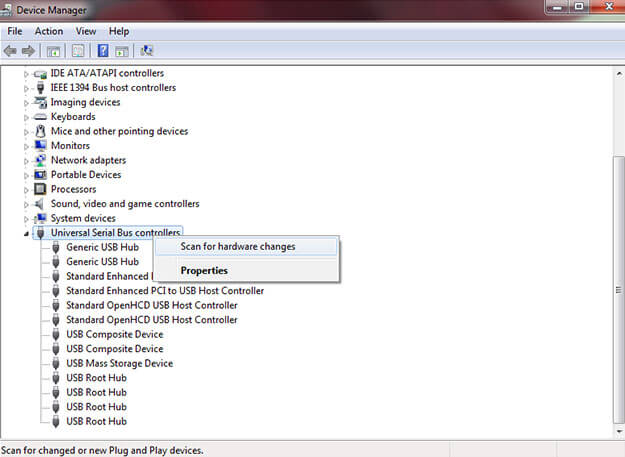
7. Επικοινωνήστε με την Apple για την υπηρεσία.
Εάν τα παραπάνω βήματα και πάλι δεν λύσουν το πρόβλημα του iTunes που δεν ανιχνεύει iPhone, iPad ή iPod, μπορεί να σχετίζεται με το υλικό. Επικοινωνήστε με την Apple για σέρβις.
8. Ένα εναλλακτικό εργαλείο δημιουργίας αντιγράφων ασφαλείας.
Εάν η συσκευή σας δεν αναγνωρίζεται στο iTunes και δεν λύνεται αφού δοκιμάσετε όλες τις μεθόδους που μπορείτε να σκεφτείτε, αλλά εξακολουθείτε να θέλετε να δημιουργήσετε αντίγραφα ασφαλείας της συσκευής ούτως ή άλλως. Δοκιμάστε το FoneTrans, μπορείτε να μεταφέρετε ελεύθερα μουσική, φωτογραφίες, επαφές, πολυμέσα και πολλά άλλα από τη συσκευή σας στον υπολογιστή σας μόνο με τρία απλά βήματα, συνδεθείτε, επιλέξτε και μεταφέρετε.
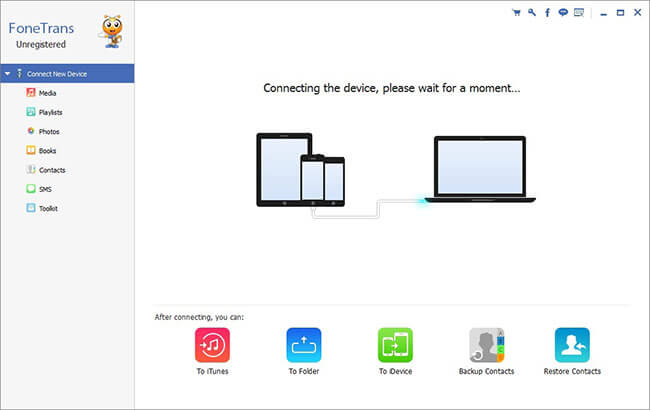
Με το FoneTrans για iOS, θα απολαύσετε την ελευθερία να μεταφέρετε τα δεδομένα σας από το iPhone στον υπολογιστή. Δεν μπορείτε να μεταφέρετε μόνο μηνύματα κειμένου iPhone στον υπολογιστή, αλλά και φωτογραφίες, βίντεο και επαφές μπορούν εύκολα να μεταφερθούν στον υπολογιστή σας.
- Μεταφέρετε φωτογραφίες, βίντεο, επαφές, WhatsApp και περισσότερα δεδομένα με ευκολία.
- Προεπισκόπηση δεδομένων πριν από τη μεταφορά.
- iPhone, iPad και iPod touch είναι διαθέσιμα.
